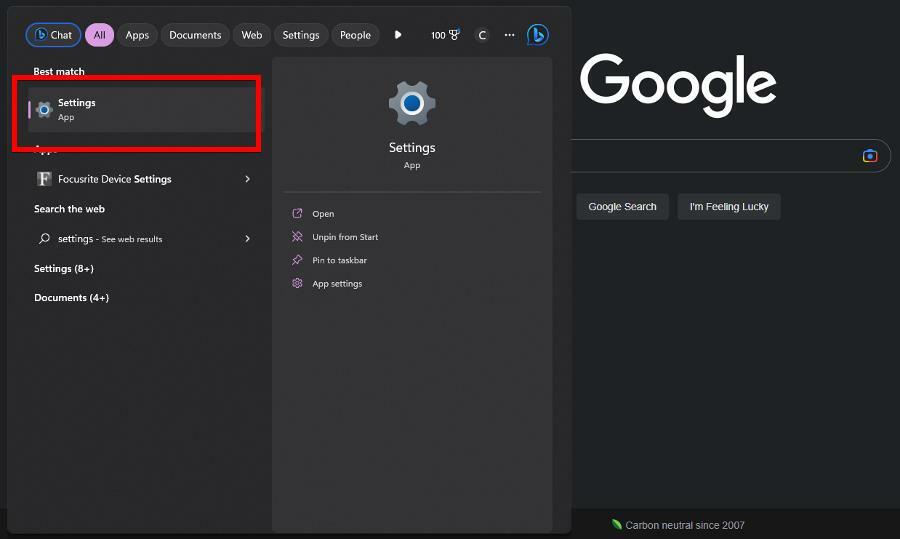Sinun tulee varmistaa, että tililläsi on riittävät oikeudet
- Kun tämä virhe ponnahtaa esiin, et voi suorittaa SFC Scan -konsolia tietokoneellasi.
- Varmista, että tietokoneessasi ei ole viruksia tai haittaohjelmia suorittamalla virustarkistus.
- Voit myös yrittää luoda uuden käyttäjätilin ja tarkistaa, ratkaiseeko tämä ongelman vai ei.
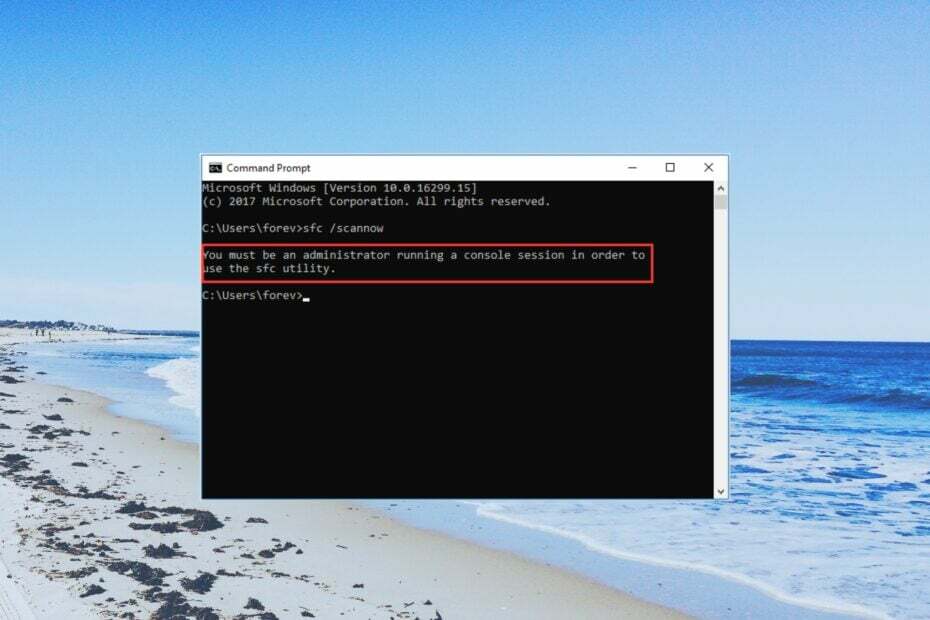
XASENNA NAPSAUTTAMALLA LATAA TIEDOSTOA
- Lataa DriverFix (vahvistettu lataustiedosto).
- Klikkaus Aloita skannaus löytääksesi kaikki ongelmalliset ajurit.
- Klikkaus Päivitä ajurit saada uusia versioita ja välttää järjestelmän toimintahäiriöt.
- DriverFix on ladannut 0 lukijat tässä kuussa.
Useat käyttäjät ovat ilmoittaneet saavansa virheilmoituksen Sinun on oltava järjestelmänvalvoja, joka käyttää konsoliistuntoa kun ajaa SFC Scan -apuohjelma.
Tässä oppaassa jaamme kanssasi ratkaisuja, jotka auttavat sinua ratkaisemaan ongelman
Sinun on oltava järjestelmänvalvoja, joka käyttää konsoliistuntoa virheilmoitus lopullisesti. Katsotaanpa ratkaisuja.Syitä Sinun on oltava järjestelmänvalvoja, joka suorittaa konsolin istuntovirheen?
No, joitain tärkeimmistä syistä, miksi törmäät Sinun on oltava järjestelmänvalvoja, joka käyttää konsoliistuntoa virheet on lueteltu alla:
- Järjestelmänvalvojan oikeudet puuttuvat: Itse virheilmoitus sanoo, että sinä pitää olla järjestelmänvalvojan oikeudet ennen kuin suoritat komennon tietokoneellasi, jota sinulla ei ehkä ole.
- Vioittunut käyttäjätili: Joitain ongelmia käyttäjätilisi kanssa voi laukaista tämän ongelman tietokoneessasi.
- Virusinfektio: Jotkut virukset voivat myös aiheuttaa useita ongelmia tietokoneellesi, joista yksi on se Sinun on oltava järjestelmänvalvoja, joka käyttää konsoliistuntoa virhe.
- Vanhentunut Windows-päivitys: Sinulla ei ehkä ole päivitti tietokoneesi jo jonkin aikaa, ja tämä ongelma saattaa johtua taustalla olevasta bugista.
Katsotaanpa nyt ratkaisuja, jotka auttavat sinua ratkaisemaan ongelman Sinun on oltava järjestelmänvalvoja, joka käyttää konsoliistuntoa virhe.
Kuinka voin korjata? Sinun on oltava järjestelmänvalvoja, joka suorittaa konsolin istuntovirheen?
1. Suorita komentokehote järjestelmänvalvojana
- paina Voittaa avain avataksesi alkaa valikosta.
- Kirjoita komentokehote ja napsauta Suorita järjestelmänvalvojana vaihtoehto.

- Kirjoita alla oleva komento ja paina Enter.
sfc /scannow
Koska virheessä mainitaan, että et käytä komentokehotetta järjestelmänvalvojana, saat ongelman.
Noudata vain yllä olevia ohjeita, suorita korotettu komentokehote ja tarkista, korjaako tämä Sinun on oltava järjestelmänvalvoja, joka käyttää konsoliistuntoa virhe tai ei.
2. Suorita virustarkistus
- Käynnistääksesi alkaa valikosta paina Voittaa avain.
- Tyyppi Windowsin suojaus ja avaa sopiva tulos.

- Klikkaa Virus- ja uhkien suojaus.

- Klikkaus Nopea skannaus.

- Voit myös valita Skannausasetukset ja valitse Täysi tarkistus syväskannausta varten.

- Ota korjaukset käyttöön ja poista virus tietokoneeltasi.
On mahdollista, että tietokoneessa on tahmea virus, joka aiheuttaa kaikenlaisia järjestelmänvalvojan ongelmia. Voit tarkistaa tietokoneesi virusten varalta Windowsin suojaustyökalun avulla.
Useimmiten Windowsin suojaus ei kuitenkaan ole yhtä tehokas kuin omistettu virustorjuntaohjelmisto. Siinä tapauksessa voit katsoa oppaamme, joka antaa sinulle kokoelman joitakin parhaista virustorjuntaohjelmista suojaamaan tietokonettasi.
- Järjestelmänvalvoja on asettanut käytännöt asennuksen estämiseksi [Korjaa]
- 0XC00002EE Virhe: Kuinka korjata se Windows 10:ssä ja 11:ssä
- Comctl32.dll ei löydy: kuinka korjata tai ladata se uudelleen
3. Luo uusi tili
- Avataksesi asetukset valikosta, paina Voittaa + minä avaimet.
- Klikkaa Tilit vasemmasta ruudusta.

- Valitse Muut käyttäjät.
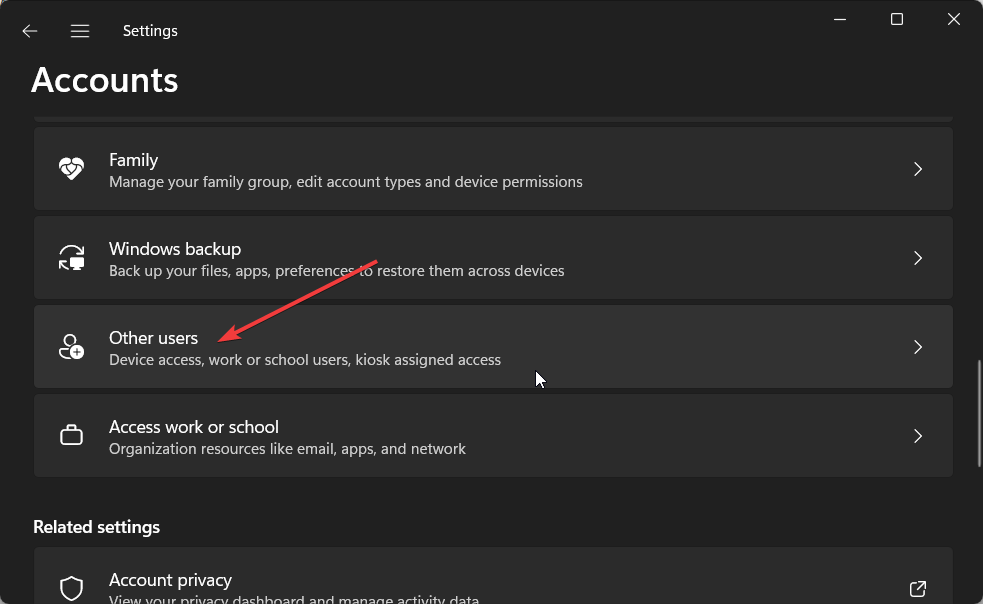
- Klikkaa Lisää tili.
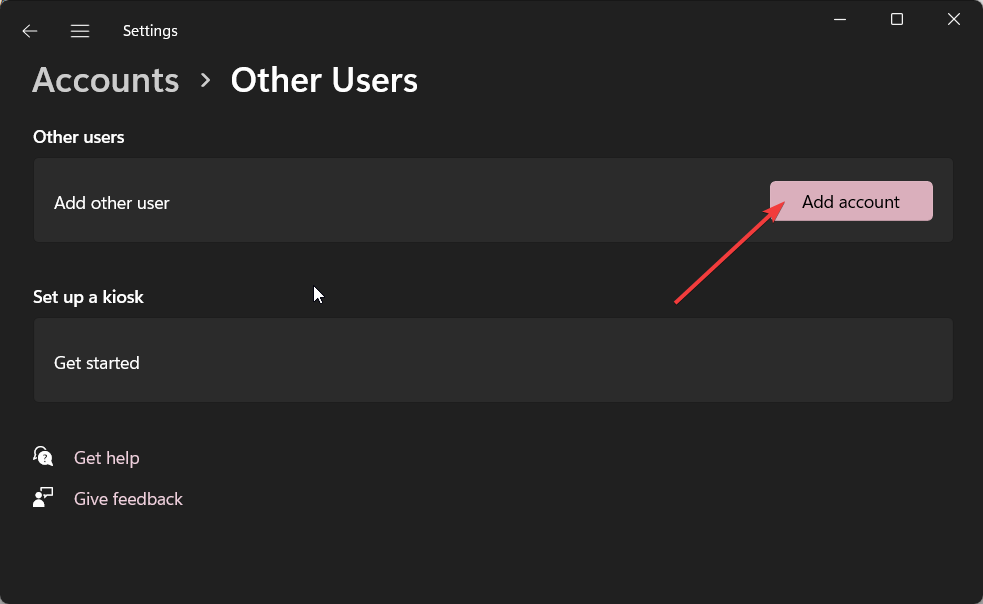
- Valitse Minulla ei ole tämän henkilön kirjautumistietoja.

- Valitse seuraavalla sivulla Lisää käyttäjä ilman Microsoft-tiliä.
- Anna käyttäjätunnus, salasana ja muut tiedot ja napsauta Seuraava.
Tilissä, jolla yrität suorittaa komentokehotteen, saattaa olla taustalla olevia ongelmia, minkä vuoksi saat Sinun on oltava järjestelmänvalvoja, joka käyttää konsoliistuntoa virhe.
Tässä tilanteessa sinun tulee yrittää luoda uusi tili ja tarkistaa, ratkaiseeko tämä ongelman vai ei.
4. Suorita Windows Update
- paina Voittaa + minä avaimet avataksesi asetukset valikosta.
- Klikkaa Windows päivitys vasemmassa ruudussa.

- Klikkaa Tarkista päivitykset vaihtoehto.

- Jos päivitys odottaa, paina lataa ja asenna -painiketta.
No, sinun tulee varmistaa, että käytät tietokoneellesi asennetun päivityksen viimeisintä versiota, jotta vältytään tiettyjen häiriöiltä.
Uudet päivitykset eivät ainoastaan tuo uusia ominaisuuksia ja parantavat vakautta ja suorituskykyä, vaan ne myös korjaavat useita taustalla olevia bugeja, jotka voivat aiheuttaa Sinun on oltava järjestelmänvalvoja, joka käyttää konsoliistuntoa virhe.
Se on meiltä tässä oppaassa. Siinä tapauksessa, SFC Scannow ei toimi tietokoneellasi, voit ratkaista ongelman käyttämällä oppaassamme mainittuja ratkaisuja.
Olemme myös maininneet erilaisia tapoja, jotka voivat auttaa sinua korjaa vioittuneet järjestelmätiedostot tietokoneellasi. Sinun pitäisi tietää nämä vinkit, koska niistä voi olla hyötyä, jos asiat menevät etelään.
Kerro meille alla olevissa kommenteissa, mikä yllä olevista ratkaisuista korjasi ongelman Sinun on oltava järjestelmänvalvoja, joka käyttää konsoliistuntoa virhe.
Onko sinulla edelleen ongelmia? Korjaa ne tällä työkalulla:
Sponsoroitu
Jotkut kuljettajiin liittyvät ongelmat voidaan ratkaista nopeammin käyttämällä erityistä työkalua. Jos sinulla on edelleen ongelmia ohjaimien kanssa, lataa se DriverFix ja saat sen käyntiin muutamalla napsautuksella. Sen jälkeen anna sen ottaa hallintaansa ja korjata kaikki virheet hetkessä!